搜索结果
播放存储在计算机或NAS中的文件
使用此步骤可播放存储在本地网络DLNA文件服务器上的音乐文件或播放列表。
按  (HEOS Music)键。
(HEOS Music)键。
 (HEOS Music)键。
(HEOS Music)键。使用 
 键选择“音乐服务器”,然后按ENTER键。
键选择“音乐服务器”,然后按ENTER键。

 键选择“音乐服务器”,然后按ENTER键。
键选择“音乐服务器”,然后按ENTER键。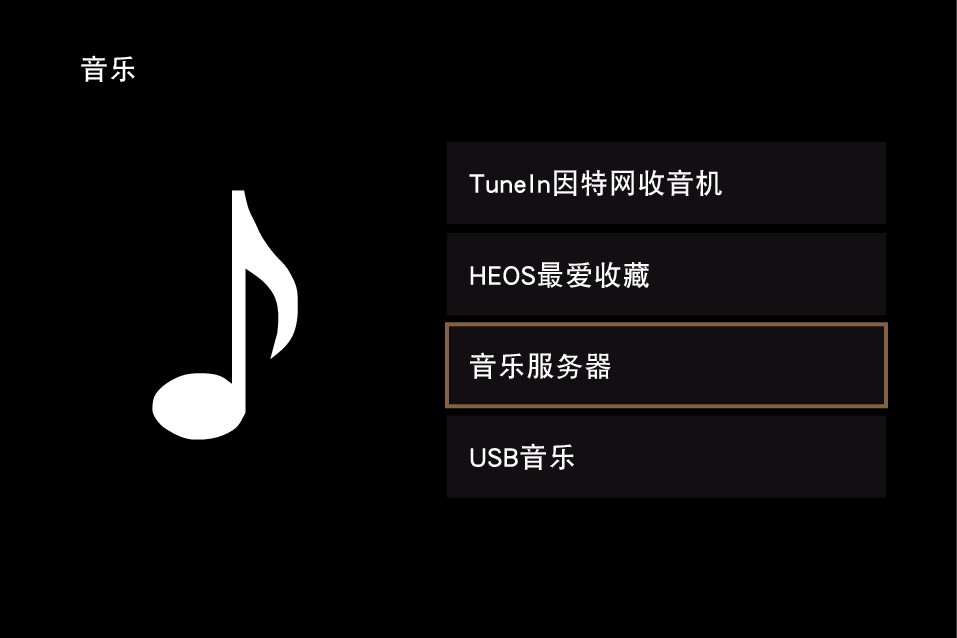
选择联网PC或NAS (Network Attached Storage)服务器的名称。
浏览PC/NAS上的音乐,然后选择需要播放的内容。
当您选择需要播放的内容时,系统会询问您希望如何将音乐进行排队。
|
播放: |
在当前正在播放的曲目后将项目插入队列,然后立即播放所选项。 |
|
播放并更换队列: |
清空队列,然后立即播放所选项。 |
|
播放下一首: |
在当前歌曲后,将项目插入队列,然后在当前歌曲结束后播放该项。 |
|
增加到队列的最后: |
将项目添加到队列的末尾。 |
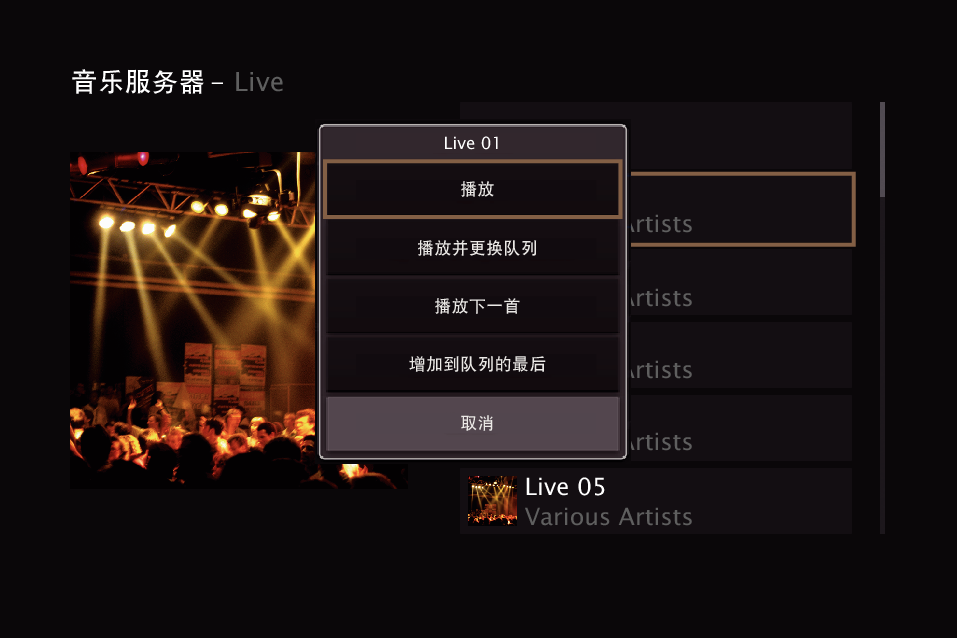
使用 
 键选择“播放”或“播放并更换队列”,然后按ENTER键。
键选择“播放”或“播放并更换队列”,然后按ENTER键。

 键选择“播放”或“播放并更换队列”,然后按ENTER键。
键选择“播放”或“播放并更换队列”,然后按ENTER键。播放开始。
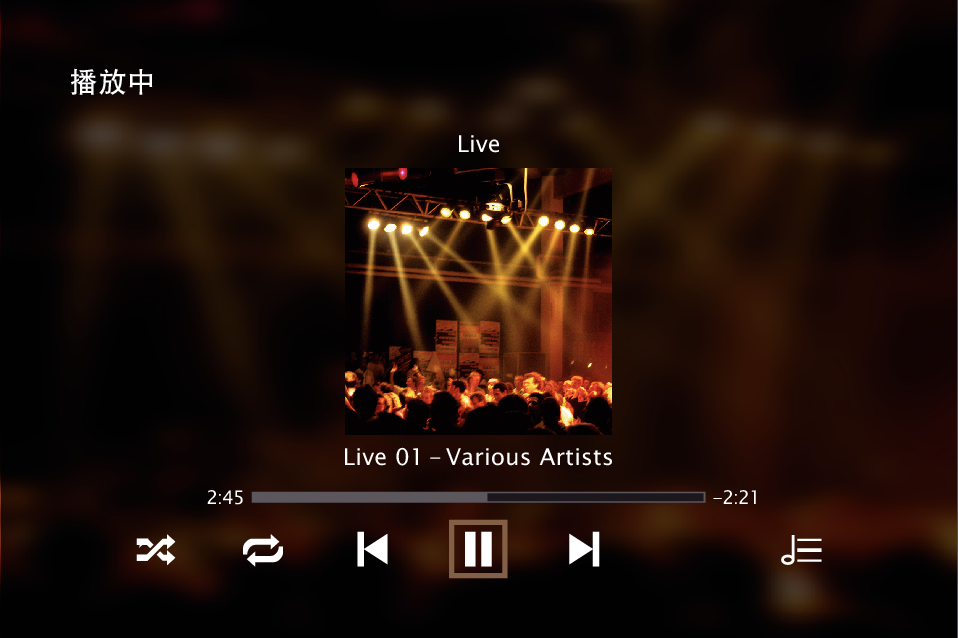
|
操作键 |
功能 |
|
|
播放 / 暂停 |
|
|
跳转至上一曲目/跳转至下一曲目 |
|
CH/PAGE |
切换至列表显示中的上一页/下一页 |
每次按主机上的STATUS键,显示就会在曲目标题、艺术家名称和专辑标题之间切换。
当WMA (Windows Media Audio)、MP3或MPEG-4 AAC文件包含了专辑封面数据时,在播放音乐文件时可以显示专辑封面信息。
如果您使用的是Windows Media Player版本11或更高版本,则可以显示WMA文件的艺术专辑。
注
通过无线LAN连接的计算机或NAS播放音乐文件时,视其无线LAN环境而定,音频可能会中断。在这种情况下,使用有线LAN进行连接。
曲目/文件显示顺序因服务器的规格而异。如果因服务器规格而导致曲目/文件不按字母顺序显示,则可能无法正确地按首字母进行搜索。

 /
/ 



